硬盘满了但根本清理不出垃圾?这神器轻松搞定 绿色无需安装
最近又有朋友向笔者抱怨 , 明明硬盘塞得满满的 , 但无论用系统自带的垃圾清理工具 , 还是用第三方的XX助手清理 , 似乎都见效不大 。
清理过后 , 只删除了几百甚至几十MB的缩略图文件 , 硬盘依然被塞得满满当当 。这到底应该怎么办?
之所以会出现这样的问题 , 是由于清理程序没有识别到你想要清理掉的数据 。通常来说 , 清理程序会将缩略图文件、缓存等等识别为可清理的垃圾 , 但实际上你想要清理的数据 , 或许又远远不止这些 。
例如 , 微信QQ产生的聊天文件数据也是海量的 , 其中很大一部分都可以删掉 , 但清理程序显然是不敢对这部分数据乱来的 。要如何找出真正占硬盘的数据 , 从而自己判断该不该清理掉?今天 , 就来给大家推荐一款神器 , 帮你找出硬盘中占空间的大头!
WizTree:https://www.diskanalyzer.com/
这款工具的名字叫做WizTree , 它是一款体积小巧的软件 , 有绿色便携版 , 下载后直接运行即可 。
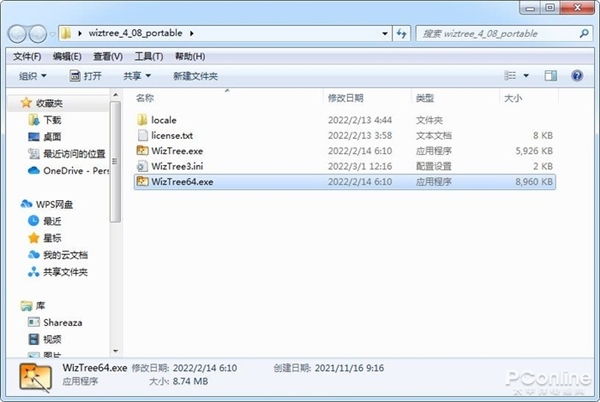
文章图片
文章图片
绿色软件 , 无需安装
WizTree的使用很简单 , 开启软件后 , 选择想要扫描的目录 , 然后点击扫描 , 界面中就会呈现相关目录的硬盘空间占用情况了!
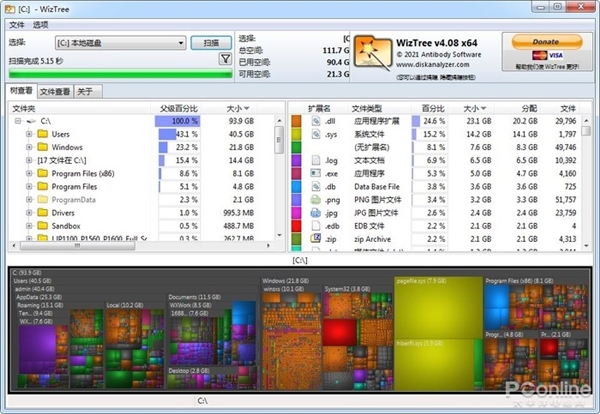
文章图片
文章图片
【硬盘满了但根本清理不出垃圾?这神器轻松搞定 绿色无需安装】可见 , WizTree所呈现出的信息是非常全面的 , 可以非常精确且直观地显示哪些文件和文件夹占用硬盘空间最多 。
一来 , 它可以从大到小排列文件和文件夹;
二来 , 它可以按照扩展名来分类 , 让你看到哪种文件占体积最多;
三来 , 它还可以用图形的方式 , 来直观地呈现硬盘空间的占用情况——WizTree使用了大小不同的方块来表现硬盘的空间占用情况 , 体积越大的文件目录 , 方块也越大 。到底哪里产生了占用硬盘空间的大文件 , 一目了然 。
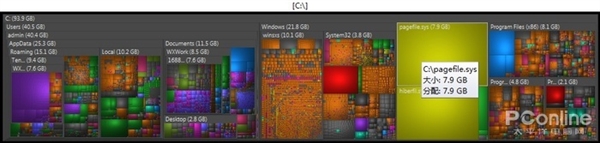
文章图片
文章图片
什么文件目录占体积最多 , 一目了然
值得一提的是 , WizTree的这些方块还是可以嵌套点击的 。双击某个方块 , 就可以进一步查看对应目录下细分的文件目录体积占用情况 。
例如在截图中 , 我们可以一下看到占用体积最多的是pagefile.sys文件(虚拟内存文件)和hiberfil.sys文件(休眠数据文件) , 接下来就是WXWork文件夹了 。
而点击进入WXWork文件夹 , 又可以看到占用最多的是Log目录 , 这里面的数据对应的是企业微信的聊天记录 , 不能乱删除……至于哪些文件可以移动或者删除 , 各位可以按照自己的实际情况来决定 。
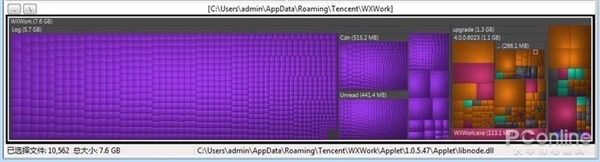
文章图片
文章图片
每层目录都可以展开并用方块图形呈现空间占用情况
WizTree还有其他非常实用的功能 。例如 , 它能够选择KB、MB、GB等不同单位来显示文件体积 , 方便调节视图尺度;
又例如 , 它可以将结果导出CSV文件 , 或者复制文件和大小信息到剪贴板 , 方便分享硬盘空间占用情况;
另外 , 它还可以过滤扫描结果 , 这可以帮助你更精准地找出不需要的数据 。
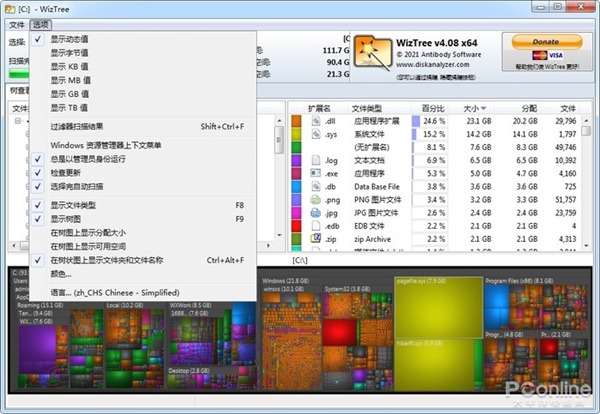
文章图片
文章图片
- 支付宝蚂蚁庄园2022年3月5日答案是什么(竹笋是春季特色美食,但并非人人适合吃,下列哪类人不适合多食?3月5日答案解析介绍)
- 机械硬盘和固态硬盘选择,你肯定会毫不犹豫选固态呢
- 比闪存快1000倍 Intel傲腾硬盘、内存有点悬
- 盗版音乐不但没有灭绝,还又抬起头了
- 要买SSD硬盘的注意了 闪存巨头工厂出意外:价格开涨
- NVIDIA未来三代GPU定了!但不是RTX 50系列
- 金士顿a400固态硬盘ssd价格小幅上扬
- 硬盘涨价前,你需要知道这些
- 12306的这个功能,好用!但希望你用不上~
- wdelementsse新元素移动固态硬盘上手
